Het ontstaat vanwege een probleem met de map waarnaar het is ingesteld om te downloaden
- De download mislukte netwerkfout in Firefox kan optreden vanwege verkeerd geconfigureerde browserinstellingen, antivirus- of firewallsoftware, en niet alleen.
- Als downloads Firefox blijven mislukken, kan het helpen om bepaalde browserinstellingen opnieuw in te stellen.
- Sommige gebruikers moeten mogelijk antivirusprogramma's of firewalls van derden op hun pc's configureren om dit probleem in een mum van tijd op te lossen.

Je verdient een betere browser! 350 miljoen mensen gebruiken Opera dagelijks, een volwaardige navigatie-ervaring die wordt geleverd met verschillende ingebouwde pakketten, een hoger verbruik van bronnen en een geweldig ontwerp.Dit is wat Opera kan doen:
- Eenvoudige migratie: gebruik de Opera-assistent om bestaande Firefox-gegevens in slechts een paar stappen over te zetten
- Optimaliseer het gebruik van bronnen: uw RAM-geheugen wordt efficiënter gebruikt dan Firefox
- Verbeterde privacy: gratis en onbeperkt VPN geïntegreerd
- Geen advertenties: ingebouwde Ad Blocker versnelt het laden van pagina's en beschermt tegen datamining
- Opera downloaden
Veel Firefox-gebruikers zullen bestanden moeten downloaden. Sommige gebruikers hebben echter gemeld dat ze geen bestanden kunnen downloaden met Firefox. In een Reddit-bericht, beschreef een gebruiker dat probleem als volgt:
Na het updaten naar versie 69.0.2, mislukken alle bestanden die ik probeer te downloaden zonder fouten. In het downloadpaneel staat alleen Mislukt en de knop opnieuw proberen doet niets.
Dat probleem is het equivalent van Firefox van de Mislukt netwerk fout gemeld voor Chrome. Firefox-gebruikers zien Mislukte berichten in het downloadvenster van de browser. Ze kunnen vanwege die fout geen bestanden downloaden.
Moet u dat netwerkprobleem met downloaden mislukt in uw Firefox-browser oplossen? Als u dat doet, kunt u het downloaden in Firefox mogelijk oplossen met de mogelijke oplossingen die hieronder worden beschreven.
Waarom krijg ik steeds een netwerkfout tijdens het downloaden?
De downloadfout van Firefox kan optreden vanwege een probleem met de map waarnaar het is ingesteld om te downloaden. In dat geval kan het probleem voor sommige gebruikers worden opgelost door de instelling voor het downloaden van de map van de browser te wijzigen.
Het is niet ongebruikelijk dat antivirus- of firewallsoftware van derden netwerkproblemen veroorzaakt. Dergelijke software kan voorkomen dat software bestanden correct downloadt.
U kunt ook steeds een netwerkdownloadfout krijgen vanwege een verkeerd geconfigureerde downloadactie en map Firefox-instellingen. Daarom kan het herstellen van de standaard browserinstellingen een andere oplossing zijn.
Snelle tip:
Als deze netwerkfout nooit lijkt te stoppen in Firefox, zou een praktische oplossing zijn om over te schakelen naar een betere browser.
Opera biedt bijvoorbeeld snellere navigatie zonder verbindingsfouten, verbeterde beveiliging met een gratis VPN of talloze app-integraties op de startpagina.

Opera
Schakel over naar deze nieuwere browser om te profiteren van foutloze navigatie en efficiënte downloads op uw pc.
Hoe los ik de download mislukte netwerkfout op?
1. Stel een andere downloadmap in
- druk de Open sollicitatiemenu (hamburger) knop.
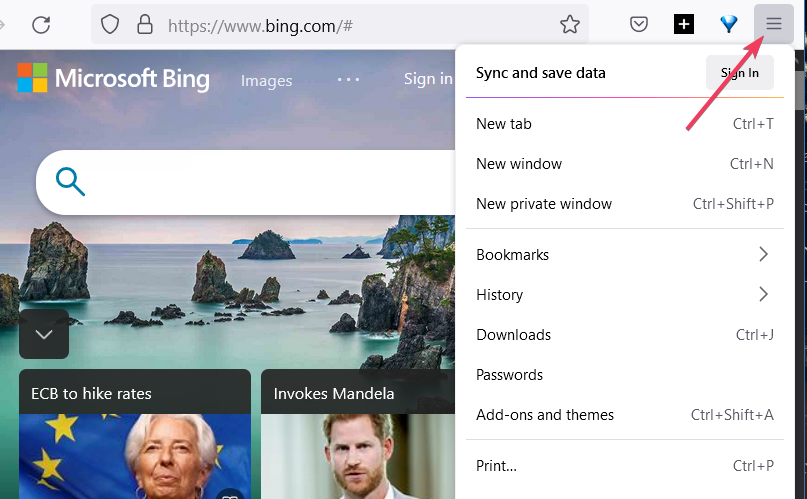
- Selecteer Instellingen om de opties van dat tabblad te bekijken.

- Scroll naar beneden naar de Downloads keuze.
- Klik Bladeren opvoeden Kies Downloadmap venster.
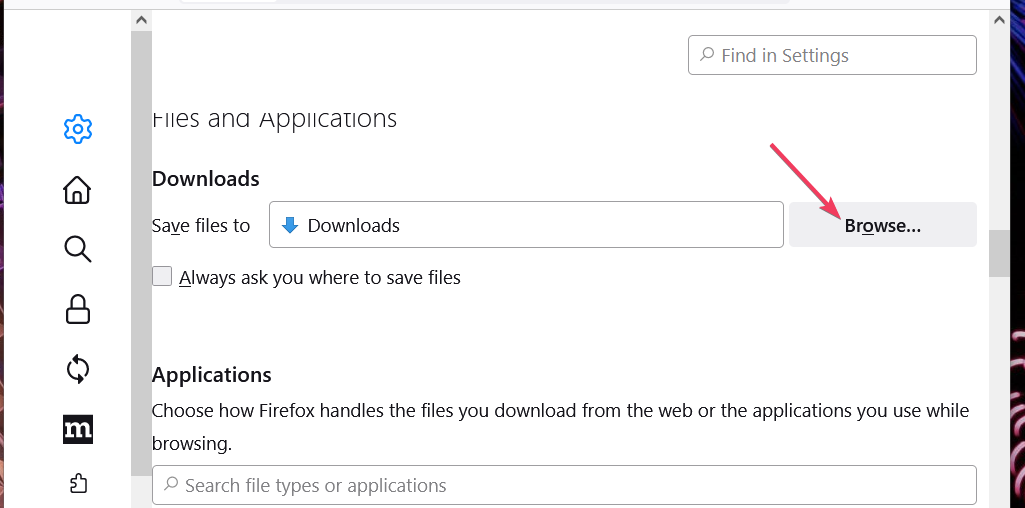
- Selecteer een andere map voor downloads.
- Klik Selecteer map bevestigen.

- Als alternatief kunt u een Altijd vragen u waar naar waar u de optie wilt opslaan. Als die optie is geselecteerd, zal een Firefox-mapprompt u vragen om een map te kiezen wanneer u ervoor kiest om te downloaden.
2. Schakel antivirus- en internetbeveiligingssoftware van derden uit
Probeer antivirus-, firewall- en andere internetbeveiligingssoftware van derden uit te schakelen voordat u bestanden downloadt met Firefox. Selecteer hiervoor een optie schild uitschakelen in het contextmenu van het systeemvak van uw antivirusprogramma.
Selecteer om elke uit te schakelen firewalls van derden. Uw antivirusprogramma heeft mogelijk ook een ingebouwde firewall die u moet uitschakelen. Als het een zelfstandige firewall is, zoek dan naar een uitschakeloptie in de instellingen.

- 7 manieren om vertraging in Flash-games te verminderen [Firefox, Chrome]
- 9 manieren om Firefox te repareren als het blijft crashen op Windows 10/11
- 2 manieren om de fout beveiligde verbinding van YouTube te omzeilen
- 5 snelle manieren om beschadigde inhoudsfout te herstellen [Firefox, Gmail]
- Oplossing: Firefox verhinderde dat de site een pop-upvenster opende
3. Reset de Firefox-browser
- Open het navigatiemenu van Firefox door op de Open sollicitatiemenu knop.
- Klik op de Helpen submenu.
- Selecteer de Meer informatie over het oplossen van problemen keuze.

- Klik op de Firefox vernieuwen optie om de browser te resetten.
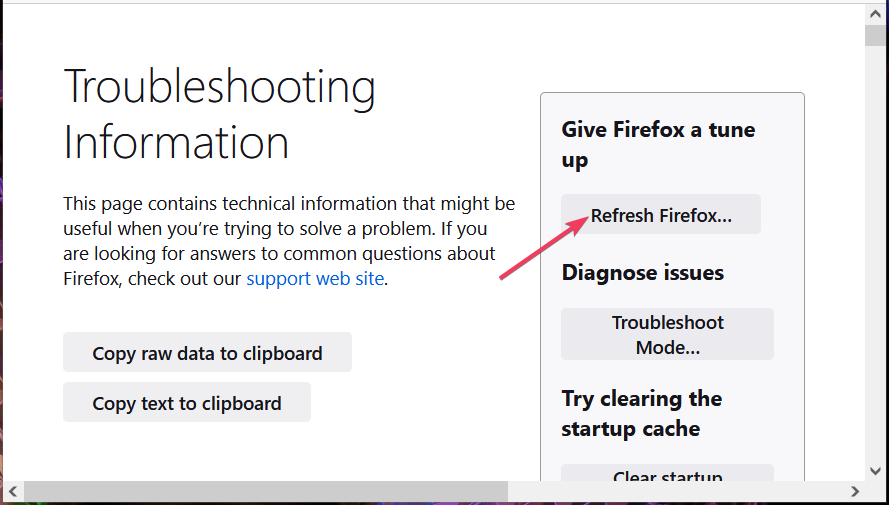
- druk de Firefox vernieuwen knop in het bevestigingsvenster.

- Selecteer Af hebben, dan Laten we gaan om de browser opnieuw te starten.
Probeer die oplossingen dus eens wanneer downloads blijven mislukken in Firefox. Het wissen van de downloadgeschiedenis van Firefox en het volledig opnieuw installeren van die browser zijn twee andere oplossingen die dit probleem mogelijk kunnen oplossen.
Heb jij opgeloste Firefox's download mislukt fout met een andere methode die niet in deze handleiding wordt genoemd? U bent van harte welkom om andere effectieve oplossingen voor dit probleem te delen in de onderstaande opmerkingen.
 Nog steeds problemen?Repareer ze met deze tool:
Nog steeds problemen?Repareer ze met deze tool:
- Download deze pc-reparatietool goed beoordeeld op TrustPilot.com (download begint op deze pagina).
- Klik Start scan om Windows-problemen te vinden die pc-problemen kunnen veroorzaken.
- Klik Alles herstellen om problemen met gepatenteerde technologieën op te lossen (Exclusieve korting voor onze lezers).
Restoro is gedownload door 0 lezers deze maand.


